先ほど、画像を紙に印刷しようと思っていつも通り印刷しようとしたんです。
すると、何故だかわからないんですが画像の真ん中の部分が印刷されず、両端だけが印刷されて出てきたんですよね。
最初はプリンターが壊れちゃったのかなと思ったんですが、画像以外のワードとかは普通に問題なく印刷できるんです。
フォトビューアーから印刷しようとしたときだけ調子がおかしくなっちゃうんですが、原因が分からなくて戸惑っていたんですよね。
そこで今回は、Windows10のフォトビューアーで画像を印刷しようとしたときに真ん中の部分が印刷されない時の原因や対処方法について考えていきたいと思います!
Windows10のフォトビューアーで画像を印刷すると中央が印刷できない原因は?
今回の、Windows10のフォトビューアーで画像が印刷できないトラブルなんですが、どうやら私だけではなく、ほかの人も同じように困っている状況のようなんです。
Windows8.1を使用。
数日前からWindowsフォトビューアーで画像印刷すると
こんな感じで中抜けする。フォトギャラリーはOK。
ググってみると、Windowsアップデート3月分でWin10に同様事象発生している様子。
Win10だけじゃないぞ~~#windowsアップデート不具合?#フォトビューアー画像印刷中抜け pic.twitter.com/DTsNQyvObl— kotayan (@kotayanyo) March 17, 2021
このように、ほかの人も同様に印刷がうまくできない状況になっているみたいですね。
Windows10だけではなくWindows8.1のユーザーでも出ているということのようですね。
このような不具合が発生した原因なんですが、どうやら2021年3月に入ってから行われたWindowsの更新アップデートの影響で、フォトビューアーから画像を印刷するときにこのようなエラーが発生するようになったみたいです。
ということで、原因はWindowsアップデートが関係していたということなんですね。
とはいえ、アップデートされた端末でどうやって対処すれば問題なく印刷することができるんでしょうか?
Windows10のフォトビューアーで画像を印刷すると中央が印刷できない時の対処方法は?
今回のエラーによってフォトビューアーで画像の印刷ができない時には、フォトビューアー以外のアプリケーションから印刷するようにすると問題なく印刷できるようです。
例えば、画像をワードとかエクセルなどに貼り付けてから印刷すると問題なくプリントできます。
あるいは、フォトビューアーではなく、フォトで開いたりするのも効果的みたいですね。
今回の不具合が解消されたアップデートが出てくるまでは、しばらくこの方法で対処するのが比較的簡単に問題解決できる方法ですね。
Windows10の更新プログラムをアンインストールする方法もあるけれど…
もう一つの対処方法としては、今回不具合を起こしているWindows10の更新プログラムをアンインストールするという方法があります。
今回不具合を起こしているとみられているアップデートが、KB5000802、KB5001567、KB5000808、KB5001566というもののようなんですが、これらをアンインストールすることでも問題を解消することができるようです。
ただ、私はアップデートされたプログラムをアンインストールするのがちょっと怖いので、そこまではいじっていません。
行う場合は、設定の『更新とセキュリティ』というところから『Windows Update』の『更新履歴を表示する』というところを選択し、該当するプログラムをアンインストールすればいいということになります。
これだけ多くの人が不具合を訴えているので、問題が解消されたさらなるアップデートが出るのを待つのもいいのかなと思いますが、こういう解決方法もあるということのようですね。
それでは、最後までご覧いただきありがとうございました!

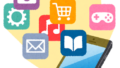

コメント